nlz-it.net: Random IT stuff
Welcome to nlz-it.net
just a random IT blog.
GIB MIR DEIN GELD
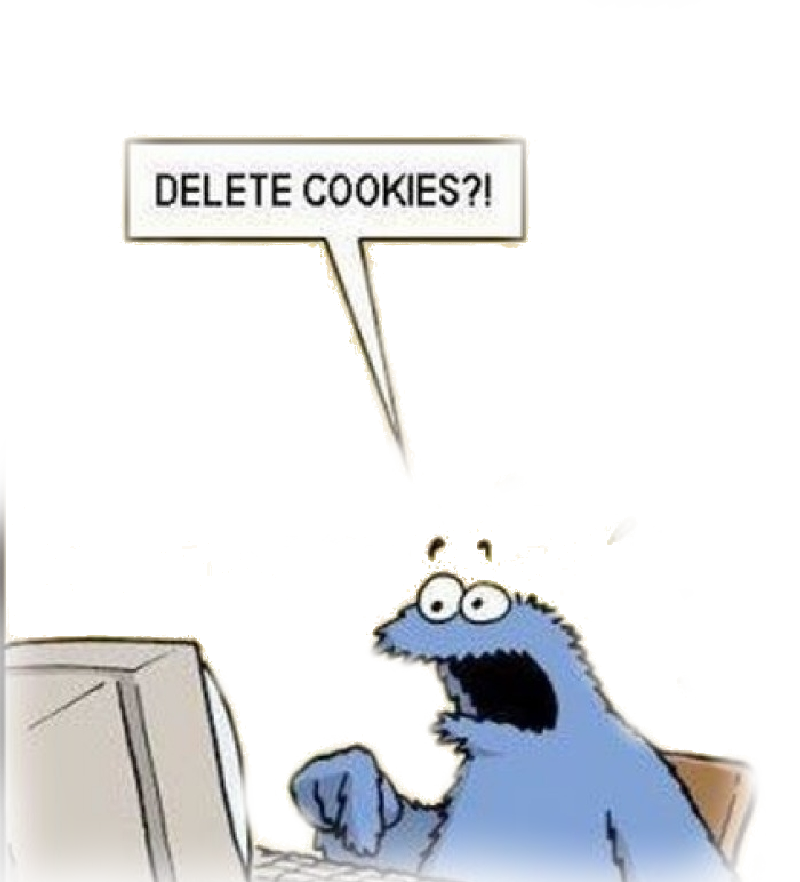
If you like, support me ;-)
Wem die Seite gefällt,
kurz auf die Werbung klicken.
(AddBlocker Deaktivieren natürlich)
Multiboot Stick mit Grub4Dos
 Einen Boot Stick in der Tasche zu haben ist immer wieder Praktisch wenn das auf dem Rechner installierte Betriebssystem mal den Geist aufgibt. Hier ein kleines Bsp. mit einer menu.lst für: Acronis True Image, Acronis Disk Director, NT-Password, Ubuntu 12.04 i386, Ubuntu 14.04 - 64Bit
Einen Boot Stick in der Tasche zu haben ist immer wieder Praktisch wenn das auf dem Rechner installierte Betriebssystem mal den Geist aufgibt. Hier ein kleines Bsp. mit einer menu.lst für: Acronis True Image, Acronis Disk Director, NT-Password, Ubuntu 12.04 i386, Ubuntu 14.04 - 64Bit
Sei es zur Datenrettung, das Admin Kennwort ändern oder kurz um: Schnell ein Defektes Gerät hochfahren zu können.
Hier nun eine kleine Anleitung wie man in 8 kleinen Schritten Ihren ganz Persönlichen Boot-Stick erstellen:
1.) Lade das folgende Archiv Herunter: Boot-Stick.zip
2.) Entpacken des Archives
3.) GrubInstaller Gui.exe starten (GrubInst/grubinst_gui.exe)
Ubuntu - DVD und BlueRays abspielen
 Hier ein kleines schnelles Tutorial um auch unter Ubuntu DVD's und BlueRay's abspielen zu können.
Hier ein kleines schnelles Tutorial um auch unter Ubuntu DVD's und BlueRay's abspielen zu können.
1.) DVD's - Abspielen:
Netzlauwerk
So binden Sie Ihre Cloud als Netzlaufwerk ein:
1. Öffnen Sie den Windows Explorer
2. Klicken Sie auf "Netzlaufwerk verbinden"
3. Im Feld Ordner tragen Sie folgendes ein http://Server-IP/owncloud/remote.php/webdav/
4. Anschließend den Hacken setzen bei "Verbindung mit anderen Anmeldeinformationen herstellen"
5. Fertig stellen
Anschließend werden Sie nach Ihrem Benutzernamen und Kennwort gefragt.
Häufiges Problem:
Windows nimmt den Benutzernamen und Kennwort nicht an.
Lösung:
Öffnen Sie die Registry über
Start > Ausführen > regedit
Navigieren Sie zu
HKEY_LOCAL_MACHINE\SYSTEM\CurrentControlSet\Services\WebClient\Parameters
Ändern Sie dort den Parameter von
BasicAuthLevel = 1 auf BasicAuthLevel = 2
Anschließend starten Sie Ihren PC neu.
{jcomments on}
Kalender Synchronisieren
So binden Sie Ihren Cloud Kalender ein:
Windows am Beispiel von Thunderbird:
1. Installiert Sie das Thunderbird AddOn Lightning
2. Fügen Sie einen neuen Kalender über eine URL hinzu
3. Tragen Sie http://deinewebsite.de/remote.php/caldav/calendars/[Benutzer]/[Kalender] als URL ein
[EDIT: So lesen Sie die CalDav links aus: Loggen Sie sich in Ihre Cloud ein. Wählen Sie Kalender. Gehen Sie auf Einstellungen (Zahnradsymbol oben rechts). Wählen Sie den gewünschten Kalender und Klicken auf CalDavLink (Weltkugel). Der Link wird nun angezeigt ]
Android Geräte:
Leider unterstütz google nicht CalDav von Hause aus, daher ist die Installation einer App unvermeidlich. Wer nur lesen möchte auf seinem Androiden für den gibt es eine Kostenlose App.
1 Laden und Isntallieren Sie die App: ICalSync2
2 Geben Sie folgende URL ein: http://deinewebsite.de/remote.php/caldav/calendars/[Benutzer]/[Kalender]?export
Komplette Synchronisation mit Android:
Wer auch in den Kalender schreiben möchte benötigt leider eine Kostnpflichtige App, wobei für die Leistungen der Preis günstig ist.
1. Laden und Installieren Sie die App: CalDav-Sync beta
2. Geben Sie folgende URL ein: http://deinewebsite.de/remote.php/caldav/calendars/[Benutzer]/[Kalender]
Apple Geräte:
Binden Sie folgende URL in die Apple Kalender Software ein:
http://deinewebsite.de/remote.php/caldav/principals/[Benutzer]/
{jcomments on}
Allway Sync
 Allway Sync ist eine Datei- und Ordner-Synchronisationssoftware für Windows
Allway Sync ist eine Datei- und Ordner-Synchronisationssoftware für Windows
Allway Sync benutzt innovative Synchronisationsalgorithmen, um Ihre Daten zwischen PC, Laptop, USB-Sticks und anderen zu synchronisieren.
Zur Download Seite: Download Allway Sync (Kostenlos für nicht kommerzielle Nutzung )
